روش ها و ابزار های انجام تست مانیتور

تست مانیتور یکی از مراحل حیاتی در ارزیابی کیفیت نمایشگرهای دیجیتال است که به شناسایی مشکلات ممکن، بهبود عملکرد، و تضمین دقت رنگ و وضوح تصویر کمک میکند. با توجه به اهمیت استفاده روزافزون از مانیتورها در زمینههای مختلفی مانند بازی، طراحی گرافیک، و تحلیل دادهها، تست کیفیت نمایشگر برای اطمینان از ارائه بهترین تجربه کاربری و عملکردی ضروری است. در این مقاله، به بررسی روشها و ابزارهای مختلف تست مانیتور و اهمیت آنها میپردازیم.
چرا تست مانیتور اهمیت دارد؟
تست مانیتور نهتنها به شناسایی مشکلات سختافزاری در نمایشگر کمک میکند، بلکه میتواند به شما در بهینهسازی تنظیمات مانیتور نیز یاری رساند. در محیطهای کاری مانند طراحی گرافیک یا ویرایش فیلم، دقت رنگ و وضوح تصویر از اهمیت ویژهای برخوردارند. در عین حال، برای بازیها یا کارهای گرافیکی سنگین، زمان پاسخدهی و نرخ رفرش مانیتور از عوامل کلیدی به حساب میآیند. به همین دلیل، انجام تستهای مداوم و بهروزرسانی تنظیمات مانیتور، به بهبود تجربه کاربری و جلوگیری از مشکلات عملکردی کمک میکند.
انواع تستهای مانیتور
برای ارزیابی دقیق عملکرد مانیتور، چندین روش مختلف وجود دارد که میتوان از آنها استفاده کرد. این تستها میتوانند به شما کمک کنند تا مشکلات موجود در نمایشگر را شناسایی کرده و عملکرد بهتری را از آن استخراج کنید. در ادامه، به برخی از مهمترین تستهای مانیتور اشاره میکنیم:
1. تست پیکسلهای مرده (Dead Pixel Test)
یکی از اولین تستهایی که برای بررسی کیفیت یک نمایشگر انجام میشود، تست پیکسلهای مرده است. پیکسلهای مرده معمولاً به رنگ سیاه یا سفید باقی میمانند و هیچگونه تغییر یا رنگی را نشان نمیدهند. این پیکسلها میتوانند تجربه مشاهده تصویر را مختل کنند.
روش انجام تست پیکسل مرده
برای انجام این تست، میتوانید از ابزارهای آنلاین مانند Dead Pixel Buddy یا نرمافزارهایی مانند PassMark MonitorTest استفاده کنید که با نمایش رنگهای مختلف (سفید، سیاه، قرمز، آبی و سبز)، به شناسایی پیکسلهای مرده کمک میکنند.
باز کردن ابزار آنلاین:
یکی از ابزارهای آنلاین معروف برای تست پیکسلهای مرده Dead Pixel Buddy است. برای استفاده از آن، به وبسایت Dead Pixel Buddy بروید.
انتخاب رنگ:
در این ابزار، میتوانید رنگهای مختلف مانند سفید، سیاه، قرمز، سبز و آبی را انتخاب کنید. هدف این است که صفحه را با رنگهای مختلف بررسی کنید تا پیکسلهایی که هیچ تغییری ندارند را شناسایی کنید.
بررسی پیکسلها:
به دقت صفحهنمایش خود را نگاه کنید و بررسی کنید که آیا نقاطی وجود دارند که به رنگ ثابت باقی بمانند و هیچ تغییری نداشته باشند.
اگر پیکسلهایی مشاهده کردید که رنگهای مختلف را تغییر نمیدهند، این نشاندهنده پیکسلهای مرده است.
2. تست کنتراست و رنگها
کیفیت رنگ و کنتراست یکی از مهمترین فاکتورها در ارزیابی عملکرد مانیتور است. مانیتورهایی با دقت رنگ بالا و کنتراست مناسب، تجربه بهتری از مشاهده تصاویر و ویدیوها فراهم میکنند.
روش انجام تست کنتراست و رنگ
برای این منظور، میتوانید از وبسایتهایی مانند Lagom LCD Test استفاده کنید که مجموعهای از الگوهای تست برای ارزیابی کیفیت رنگها و کنتراست نمایشگر فراهم میآورد. این سایت به شما کمک میکند تا دقیقاً ببینید که مانیتور شما چگونه رنگها و سایهها را نمایش میدهد.
استفاده از وبسایتهای آنلاین برای تست کنتراست:
Lagom LCD Test یکی از ابزارهای محبوب برای بررسی کنتراست است. این وبسایت یک سری الگوهای تست به شما ارائه میدهد که میتوانید آنها را برای ارزیابی کنتراست مانیتور خود مشاهده کنید.
برای استفاده از این ابزار، به Lagom LCD Test بروید.
در این وبسایت، میتوانید تستهایی مانند “کنتراست و روشنایی”، “درجههای سیاه و سفید” و “پوشش سایهها” را انجام دهید تا میزان دقت نمایشگر خود را در ارزیابی کنتراست بررسی کنید.
تست دستی کنتراست:
برای بررسی کنتراست مانیتور بهطور دستی، صفحه نمایش را با یک تصویر با رنگهای مختلف (سفید، سیاه و خاکستری) پر کنید.
بهدقت نگاه کنید که آیا جزئیات در رنگهای تیره (مثل سیاه) از بین میروند یا خیر. در یک مانیتور با کنتراست خوب، باید بتوانید جزئیات را حتی در نواحی تیره مشاهده کنید.
بررسی کنید که در قسمتهای روشن تصویر، هیچگونه “ازبین رفتن” جزئیات مشاهده نشود.
3. تست زمان پاسخدهی (Response Time)
زمان پاسخدهی یکی از عوامل کلیدی برای مانیتورهایی است که در بازیها یا گرافیکهای سنگین استفاده میشوند. این معیار نشان میدهد که چگونه یک پیکسل میتواند از یک رنگ به رنگ دیگر تغییر کند. هرچه زمان پاسخدهی کمتر باشد، نمایش تصاویر سریعتر و صافتر خواهد بود.
روش انجام تست زمان پاسخدهی
برای بررسی زمان پاسخدهی، میتوانید از ابزارهایی مانند TestUFO استفاده کنید که به شما کمک میکند نرخ رفرش و زمان پاسخدهی مانیتور را در شرایط مختلف آزمایش کنید.
استفاده از ابزار TestUFO
یکی از معروفترین ابزارها برای تست زمان پاسخدهی TestUFO است. این وبسایت به شما این امکان را میدهد که نرخ رفرش و زمان پاسخدهی را آزمایش کنید. این ابزار بهویژه برای ارزیابی عملکرد مانیتور در بازیهای سریع یا محتوای متحرک مفید است.
لینک: TestUFO
در این وبسایت، میتوانید تصاویر متحرک را مشاهده کرده و تغییرات تصویر در زمانهای مختلف را بررسی کنید.
آزمایش تاری حرکت (Motion Blur)
یکی از ویژگیهای تست زمان پاسخدهی، مشاهده تاری حرکت است. ابزار TestUFO این امکان را فراهم میکند که تست کنید چقدر تصاویر متحرک در نمایشگر شما تاری دارند.
این ابزار یک تصویر متحرک را روی صفحه نمایش میدهد و به شما کمک میکند تا زمان پاسخدهی مانیتور خود را بررسی کنید.
4. تست نرخ رفرش (Refresh Rate)
نرخ رفرش یکی از مهمترین ویژگیها در بازیهای آنلاین و برنامههای گرافیکی است. این ویژگی به تعداد دفعاتی که تصویر در یک ثانیه بر روی مانیتور بهروز میشود اشاره دارد. مانیتورهایی با نرخ رفرش بالا (مثلاً 144Hz یا 240Hz) به شما این امکان را میدهند که تصاویری صافتر و بدون تاری مشاهده کنید.
روش انجام تست نرخ رفرش
با استفاده از نرمافزارهایی مانند NVIDIA Control Panel یا TestUFO، میتوانید نرخ رفرش مانیتور خود را اندازهگیری کرده و از صحت آن اطمینان حاصل کنید.
TestUFO
TestUFO یکی از ابزارهای معروف آنلاین برای تست نرخ رفرش و زمان پاسخدهی است. این ابزار به شما اجازه میدهد که نرخ فریم و نرخ رفرش مانیتور خود را بررسی کنید.
برای استفاده از این ابزار، به وبسایت TestUFO بروید و تستهای مختلف نرخ رفرش را انجام دهید.
ویژگیها:
مشاهده تصاویری که نرخ رفرش شما را آزمایش میکنند.
مشاهده تاری حرکت در مانیتور و شبیهسازی انیمیشنها.
NVIDIA Pendulum Test (برای کارت گرافیکهای NVIDIA):
اگر از کارت گرافیک NVIDIA استفاده میکنید، میتوانید از NVIDIA Pendulum Test برای تست نرخ رفرش استفاده کنید. این ابزار بهطور خاص برای ارزیابی عملکرد مانیتور در بازیهای سریع و انیمیشنها طراحی شده است.
این تست معمولاً از طریق NVIDIA Control Panel در دسترس است.
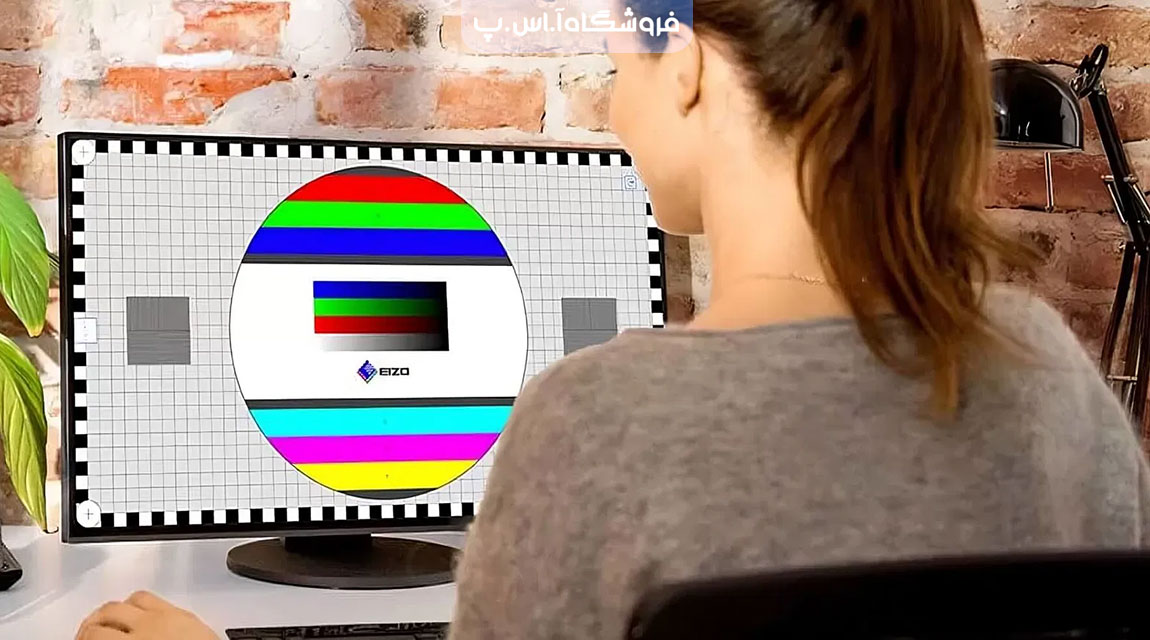
ابزارهای تست مانیتور
برای انجام تستهای دقیقتر و شبیهسازی بهتر شرایط واقعی، میتوانید از نرمافزارهای تخصصی استفاده کنید. این ابزارها قابلیتهای فراوانی دارند و میتوانند به شما کمک کنند تا دقیقترین ارزیابی را از عملکرد مانیتور داشته باشید.
1. نرم افزار PassMark MonitorTest
نرمافزار PassMark MonitorTest یکی از بهترین ابزارها برای انجام تست پیکسلهای مرده، زمان پاسخدهی، رنگها، کنتراست و نرخ رفرش است. این نرمافزار به شما امکان میدهد تا بهصورت دقیق عملکرد مانیتور خود را بررسی کرده و مشکلات احتمالی را شناسایی کنید.
2. نرم افزار DisplayCAL
DisplayCAL برای کالیبراسیون رنگ و بررسی دقت رنگ طراحی شده است. این نرمافزار بهویژه برای طراحان گرافیک و عکاسان حرفهای که نیاز به دقت بالای رنگ دارند، بسیار مفید است.
3. نرم افزار AIDA64
AIDA64 علاوه بر ارزیابی کلی سیستم، میتواند اطلاعات دقیقی از زمان پاسخدهی، پوشش رنگ و نرخ رفرش مانیتور ارائه دهد. این ابزار برای تحلیل دقیق عملکرد سختافزاری و نمایشگرها به کار میرود.
چرا تست مانیتور ضروری است؟
تست مانیتور یکی از مراحل اساسی در ارزیابی کیفیت تصویر و عملکرد یک نمایشگر است. بهویژه برای افرادی که از مانیتور برای طراحی گرافیک، بازیهای ویدئویی، یا تحلیل دادهها استفاده میکنند، داشتن یک نمایشگر با دقت رنگ بالا، زمان پاسخدهی کم و نرخ رفرش بالا از اهمیت ویژهای برخوردار است.
بهبود تجربه کاربری: تستهای دقیق کمک میکنند تا تجربه مشاهده تصاویر و ویدیوها صافتر و واقعیتر باشد.
شناسایی سریع مشکلات: با شناسایی مشکلات بهصورت اولیه، میتوانید بهراحتی از بروز مشکلات بزرگتر جلوگیری کنید.
صرفهجویی در هزینهها: تعمیر یا تعویض مانیتور پس از استفاده طولانیمدت میتواند هزینهبر باشد. با انجام تستهای دورهای، از بروز مشکلات سختافزاری جلوگیری کنید.
نتیجهگیری
تست مانیتور یکی از مراحل ضروری برای ارزیابی کیفیت نمایشگر است و به شما کمک میکند تا عملکرد مانیتور خود را بررسی کرده و از مشکلات احتمالی جلوگیری کنید. با استفاده از ابزارهای آنلاین و نرمافزارهای تخصصی، میتوانید به دقت تستهای مختلفی مانند تست پیکسلهای مرده، کنتراست، رنگها، زمان پاسخدهی و نرخ رفرش را انجام دهید. این تستها به شما این امکان را میدهند که مانیتور خود را بهینه کرده و تجربه کاربری بهتری را ارائه دهید.
فروشگاه اینترنتی آ.اس.پ (اقتباس از مقالهای از Rtings)
در صورت استفاده از این مقاله، نام و آدرس فروشگاه اینترنتی آ.اس.پ را به عنوان منبع ذکر کنید.

